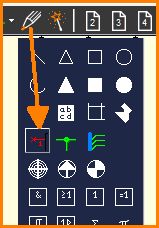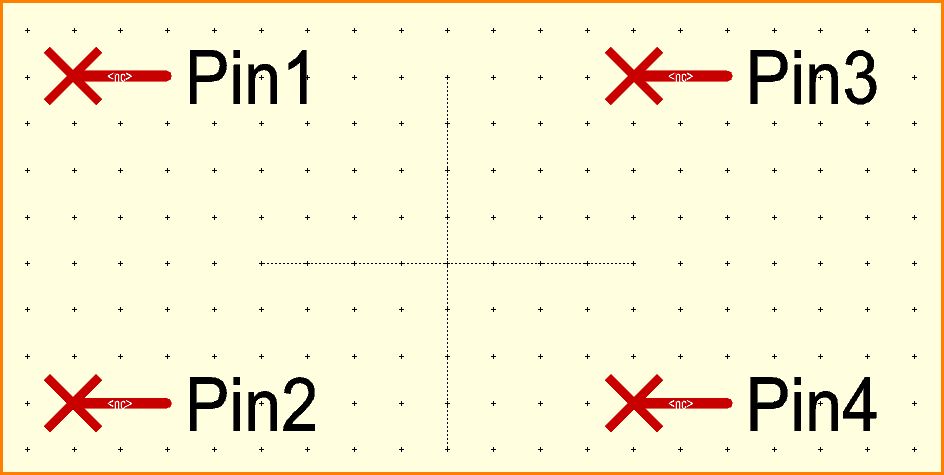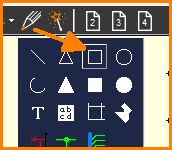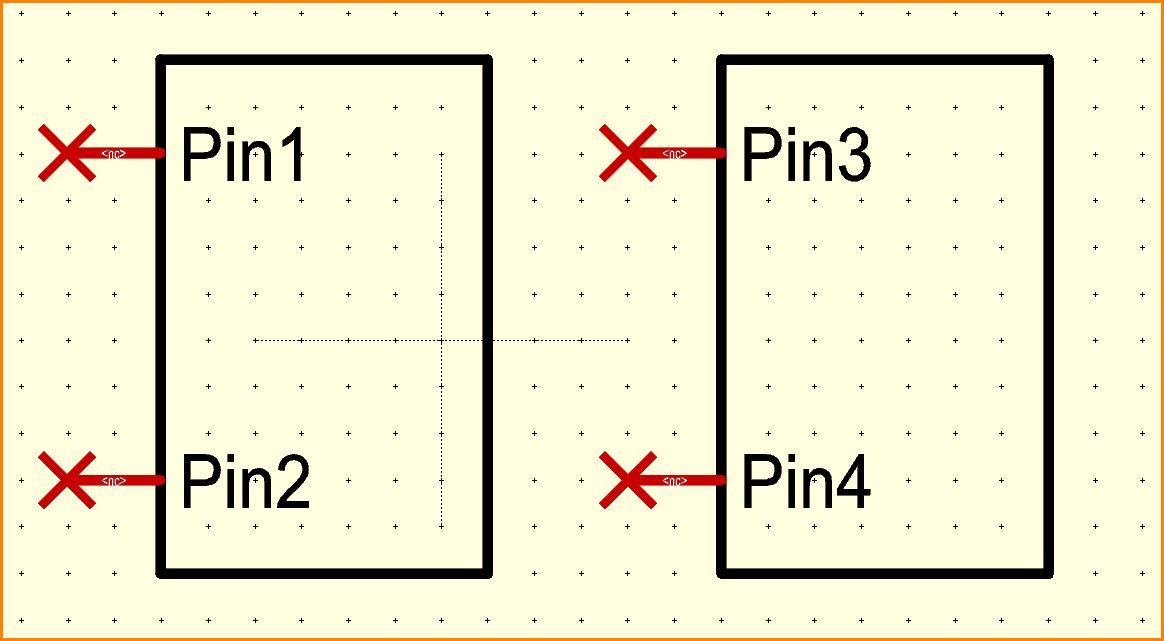Multisymbol
Will man bestimmte Pin-Gruppen eines Bauteilsymbols an unterschiedlichen Stellen im Schaltplan platzieren oder auf unterschiedlichen Schaltplanseiten, kann man das Bauteilsymbol so anlegen, dass es aus mehreren Sub-Symbolen besteht (Pin-Gruppen). Man kann die einzelnen Sub-Symbole sukzessive in den Schaltplan herein holen und separat platzieren.
Um es vorweg zu nehmen: Beim Symbol-Zeichnen markiert man eine solche Pin-Gruppe und setzt ihr mit Tastaturtaste [y] ein eigenes Griffkreuz. Das macht man bei allen Pin-Gruppen. Zuletzt alles markieren und mit [x] abspeichern. Fertig.
In detail.
We are in schematic view.
Figure: Vier Pins nacheinander mit Mausklick absetzen, Nummern 1 bis 4 werden automatisch vergeben. Am Pin-Schaft, wo <nc> zu sehen ist, steht später der Signalname, sobald das Pin angeschlossen wird.
Figure: Zeichenfunktionen: Offenes Rechteck wählen
Figure: Rechtecke als Symbolkörper zeichnen (beliebige Form ist denkbar).
Figure: Jedes Pin Doppelklicken und Pin-Funktion einstellen.
Figure: Textfunktion wählen (Taste [ß]) und oberhalb des ersten Symbolkörpers klicken. Textfunktion Symbolname wählen.
Figure: Unterhalb des Textkörpers die Textfunktion Bauteilwert wählen und per OK absetzen.
Figure: Beim zweiten Subsymbol genau so verfahren.
Figure: Jetzt das linke Sub-Symbol mit Fangfenster markieren und Tastaturtaste [y] drücken. Mit OK das Zusammenfassen bestätigen.
Figure: Mit Mausklick das Griffkreuz setzen, z. B. ins Zentrum.
Figure: Beim rechten Sub-Symbol genau so verfahren: Alle Elemente markieren und [y] drücken. Mit OK Das Zusammenfassen bestätigen.
Figure: Mit Mausklick das Griffkreuz setzen, hier auch ins Zentrum.
Figure: Jetzt alles markieren und Tastaturtaste [x] drücken, zum Export des Ganzen in die Datenbank (= Abspeichern).
Figure: Export-Dialog bedienen, Gehäuse zuweisen, Speichern, fertig.